Como grabar la pantalla de tu Mac
Por medio de una app como QuickTime, puedes grabar de forma sencilla y r芍pida la pantalla de tu Mac.
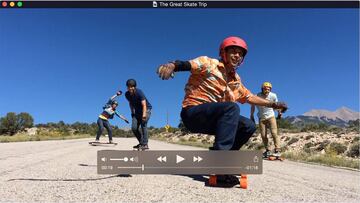
En m芍s de una ocasi車n seguro que te ves en la necesidad de grabar la pantalla en Mac y te encuentres m芍s perdido que Ad芍n en el D赤a de la Madre. Sin embargo realizar este proceso es tan sencillo que asusta, y a continuaci車n te vamos a desvelar c車mo hacerlos de forma sencilla.
Todo lo que necesitas para grabar la pantalla en Mac es la aplicaci車n de QuickTime Player, la cual viene por defecto instalada en el equipo. Si no fuera as赤, simplemente b迆scala en App Store.
Grabando la pantalla del Mac con QuickTime
Una vez abierta la aplicaci車n, deber芍s acudir al men迆 del Finder y seleccionar la opci車n ※Archivo§. En este punto debes escoger la tercera opci車n: ※Nueva grabaci車n de pantalla§. Se abrir芍 un reproductor con un bot車n de grabaci車n que al pulsar permite grabar toda la pantalla de nuestro Mac, o seleccionar una zona de la misma. Para ello simplemente pulsa y arrastra con el rat車n sobre la zona a capturar deseada.
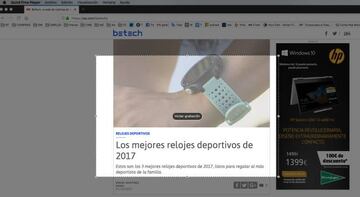
Para finalizar la grabaci車n de pantalla en Mac pulsa sobre el bot車n de parar la grabaci車n situado en la parte superior de la pantalla o pulsa ESC. Tras esto, cierra el reproductor y podr芍s guardar el v赤deo en tu ordenador.


